Свързване на смартфон към телевизор чрез usb android. Android OS. Свързваме смартфона към телевизора. Как да го направя?
Много хора все още използват обикновени телефони (без операционна система) и са предубедени към смартфоните. Те предпочитат да използват телефона по предназначение - като просто средство за комуникация, "говорещ".
В същото време дори простите модели на съвременните телефони като правило имат вградена фото и видео камера, така че може да искате да гледате медийни файлове на телевизионен екран. В тази статия ще разберем как да свържете телефона към телевизора.
Как да свържете телефона към телевизора чрез USB
от най-много по прост начине да свържете телефона си чрез микро-USB конектора, който почти всички модерни моделителефони, независимо от техния производител. Можете да видите външния вид на такъв конектор в телефона и свързващия кабел на снимката.

Освен това телефонът ви може да има mini-USB конектор, който изглежда различно, но има същата цел - позволява ви да свържете телефона си към телевизор чрез USB. Следващата снимка показва как изглеждат USB конектори, mini-USB и micro-USB. Всички те имат различен размер и външен вид, така че няма да можете да объркате и да поставите кабел от един тип в съединител от друг тип.

ВАЖНО:уверете се, че медийните файлове не са в паметта на телефона, а на картата с памет. В противен случай няма да можете да гледате медийно съдържание на телевизора.
И така, за да свържете телефона си към телевизора чрез USB, трябва да включите единия край на кабела в съответния порт на телефона, а другия край в свободен USB порт на телевизора.
Когато се свържете, на екрана на телефона ще се появи прозорец с въпрос относно вида на употреба: като външен модем или като външен носител. Трябва да изберете втората опция.
Ако телевизорът не вижда телефона през USB
В някои случаи може да възникне ситуация, когато телефонът започне да се зарежда през свързания кабел, но телевизорът не вижда самия телефон като външно устройство. В този случай трябва да отидете в менюто на телевизора и да изберете входен източник „USB“ в секцията с настройки. В същото време телевизорът, като правило, правилно определя свързания телефон и дори показва името на модела. Трябва само да се уверите, че телевизорът използва режим на свързване с външно хранилище (флаш устройство). След това на телевизионния екран изберете папката с медийните файлове на телефона и включете преглед на снимки или възпроизвеждане на видеоклипове.
Ако телевизорът не показва видео от телефона
Понякога се случва да видите снимки, но телевизорът да откаже да възпроизведе видеото, заснето на телефона. Това се случва, защото телевизорът може да не поддържа формата, в който видеото се съхранява на телефона. По правило това е видео с разширение "3gp" или компресирано с помощта на специфична реализация на кодека H264/AVC. В този случай няма да можете да гледате видеоклипа на телевизионния екран.
Как да свържете телефона към телевизора чрез HDMI
Друг обичаен начин е да свържете телефона си към телевизора чрез HDMI. Не всички телефони са оборудвани с този конектор, особено бюджетният клас. В този случай ще ви помогне адаптер (конвертор) от микро (мини) -USB към HDMI. Той е сравнително евтин и широко достъпен. Появата на такъв преобразувател е показана на фигурата по-долу.

Процесът на свързване не се различава от горното свързване чрез USB. Единственото нещо, което трябва да имате, е HDMI кабел и се уверете, че има подходящ вход на вашия телевизор. Но това не би трябвало да е проблем, тъй като всички съвременни телевизори поддържат HDMI връзки и имат няколко такива конектора.
Как да свържете телефона си с телевизора чрез Wi-Fi
Тази опция ще бъде оценена предимно от тези, които са в крак с времето, предпочитат мобилността и не обичат да се занимават с кабели. Ако някога сте използвали Bluetooth, свързването на телефона към телевизор чрез Wi-Fi няма да ви създаде никакви затруднения.
ВАЖНО:Ако телефонът ви не позволява ръчно въвеждане на настройките за Wi-Fi връзка, тогава няма да можете да свържете телефона си към телевизора.
телевизори различни производителиимат различни менюта, но същността на връзката е една и съща за всички. Затова ще разгледаме само свързване чрез Wi-Fi Direct, без да сме обвързани с производител или модел телевизор. В редки случаи може да се окаже, че вашият телевизор има вграден Wi-Fi, но не поддържа Wi-Fi Direct. В този случай има вероятност да не работи свързването на телефона към телевизора чрез Wi-Fi.
Така че отидете в менюто на вашия телевизор и елемента за настройки на Wi-Fi Direct.
Изберете „Опции“ (Опции), след това „Ръчно“ (Ръчно). След това трябва да отидете до елемента „Други методи“. Там трябва да разгледате само два параметъра - стойността на SSID (име безжична мрежа, най-често означавано като буквено-цифровото име на модела на телевизора) и паролата за връзка за метода на криптиране WPA. Внимателно запишете тези стойности, ще ни трябват.
След това отидете в настройките на телефона си и включете Wi-Fi. Не забравяйте да проверите в настройките, че Wi-Fi не е включен в скрит (невидим) режим, а напротив, е настроен на позиция „видим за всички“. Изберете „Сканиране“ и след като телефонът види SSID на телевизора, щракнете върху „Свързване“. Ще бъдете подканени да въведете парола - въведете стойностите на паролата, които сте записали по-рано. Ако е въведено правилно, телефонът ще се свърже с телевизора чрез Wi-Fi и ще можете да гледате медийно съдържание от телефона.
Елементите от менюто на вашия телевизор може да имат различни имена и да се различават от изброените по-горе. Важно е да разберете, че в настройките на Wi-Fi Direct трябва да намерите стойностите на SSID и WPA. Това ще бъде достатъчно, за да свържете телефона към телевизора чрез Wi-Fi.
Успешна връзка
Разгледахме всички най-често срещани опции за това как да свържете телефона си към телевизор. Надяваме се, че тази статия ще ви помогне, а самият процес на свързване няма да създаде никакви затруднения и ще донесе само положителни емоции от гледането на файлове на голям екран.
В момента безжичните технологии се развиват с гигантски стъпки, което прави възможно реализирането на недостъпни досега идеи. Една от тях е идеята за свързване на Android към телевизор чрез Wi-Fi.
Въпреки факта, че изглежда възможно, но малко вероятно, за обикновените потребители да направят това, подобни технологии вече са доста добре разработени, оптимизирани и финализирани. И това има предвид, че в страните от постсъветското пространство все още има достатъчен брой хора, които използват черно-бели тръбни телевизори. И технологичните възможности като цяло оставят много да се желае.
Но както и да е, много е лесно да се приложи такова нещо. Освен това няма дори един или два метода, които позволяват на обикновения човек да направи това. При разумен подход не са необходими толкова много инвестиции. Като се има предвид, че почти всеки модерен телевизори притурката за Android по подразбиране има предразположение да приложи това, тогава може изобщо да не са необходими допълнителни разходи.
Как работи
В момента има два публично достъпни метода, които от своя страна могат да бъдат разделени на няколко метода за изпълнение. Методите се прилагат чрез технологии:
- DLNA.
- Miracast.
И първото, и второто са осъществими по няколко начина. Например, ако се свържете с клас Smart TV, това е едно, но ако използвате конвенционален LCD, плазмен или LED телевизор, това е съвсем различно.
Освен това голямо значениеима самото устройство с Android: мощността на неговия хардуерен компонент, версията на операционната система и в някои случаи производителя.
И в някои ситуации, които ще бъдат обсъдени по-късно, просто трябва да направите няколко прости стъпки.
Но първо си струва да обясним какво представляват тези технологии, какво представляват и как работят.
DLNA
Името на тази технология е акроним, който в пълния си вид е Digital Living Network Alliance. Буквалният превод на руски е безсмислен набор от думи. Но най-важното е това. Това е набор от стандарти, които позволяват на всяка технология, която поддържа тези протоколи, да създаде подобие на мрежа. Което от своя страна ви позволява да управлявате всяка негова част от друго или конкретно устройство.
Съвместимите устройства могат да бъдат сдвоени чрез кабелен Ethernet и безжичен Wi-Fi. Въз основа на този стандарт се основава възможността за създаване на „умен дом“.
Miracast
Той представлява следващата стъпка в еволюцията на протокола Wi-Fi Direct, което е единствената съществена разлика от аналога, създаден от Apple. Строго погледнато, този Miracast е аналог, тъй като Apple първи измислиха и внедриха идеята. И тъй като Miracast е следствие от Wi-Fi Direct, той не изисква никакъв вид повторител или точка за достъп, а напротив, може да обменя информация директно от устройство на устройство.
Това ви позволява да избегнете допълнителни разходи за комуникационно оборудване, неговия софтуер, потребление на енергия и т.н., което е по-изгодно и разумно използване на наличните средства.
Свързани статии
Тази функция беше въведена в операционната система Android и се поддържа само от версия 4.2 и по-нова.
Опции за свързване
Както бе споменато по-горе, има много методи за реализиране на такава идея. Няма смисъл да ги описваме всички, тъй като някои изискват доста специфично оборудване, специализация или методи на изпълнение. Затова тук ще бъдат представени 3 от най-(сравнително) простите:
- Smart TV + Miracast.
- Телевизор от ново поколение + Miracast.
- Smart TV + DLNA.
Smart TV + Miracast
Както подсказва името, всичко, което е необходимо за прилагането на този метод, е Smart TV и Android притурка с версия на операционната система по-висока от 4.2 и поддръжка на стандарта Miracast.
Първо стартираме телевизора и включваме функцията.
След това вземаме притурката и отиваме в менюто.
Ако сканирането не се случи, тогава трябва да кликнете върху изображението на три вертикални точки в горния десен ъгъл.
След това поставете отметка в квадратчето до „Активиране“.
Сега функцията е активирана и сканирането ще започне, след което избираме нашия намерен Smart TV. След няколко минути той ще покаже заявка за сдвояване, след потвърждение на която изображението вече ще се показва на екрана на смарт кутията.
Имайте предвид, че ще има много малко забавяне. Вторият момент е, че заедно с изображението ще се предава и звук, който може да се регулира както на самото устройство с Android, така и на дистанционното управление на телевизора.
Горната последователност от действия ще бъде от значение за следващия метод.
Телевизор от ново поколение + Miracast
Единствената технологична разлика между този метод и предишния е, че телевизорът не поддържа такъв стандарт. За да направите това, ще трябва да закупите специална притурка с активиран Miracast, която често се нарича донгъл.
Това е напълно функционален микрокомпютър с всички стандартни компоненти:
- Входно устройство под формата на Wi-Fi модул.
- Изходно устройство като един от стандартизираните интерфейси.
- ПРОЦЕСОР.
- Видео карта.
- звуков чип.
- RAM.
- Софтуерен междинен софтуер или фърмуер (BIOS).
Това е т. нар. SoC - система върху чип, която по размери наподобява USB флашка. Може да бъде оборудван с различни интерфейси, като USB, HDMI и чисто патентовани. Препоръчително е да вземете опцията HDMI с оглед на по-високо качество на видео и аудио поддръжка, както и скорост на трансфер на данни.
Всичко, което трябва да направите, е да свържете такова оборудване към HDMI порта на телевизора. След това влезте в менюто и изберете същия HDMI порт като източник.
Smart TV + DLNA
В сравнение с предишните методи, той е по-сложен и отнема много време. В допълнение към самия телевизор и притурката за Android е необходим рутер - връзка, която комбинира първите две в една система и специална програма. Можете да го изтеглите от магазина за приложения на Google Play, а името му зависи от производителя на Smart TV.
Струва си да се отбележи, че сравнително стар рутер може да не е подходящ. Струва си да проучите набора от формати, стандарти и протоколи, поддържани от рутера. Трябва да поддържа UPnP протокола. Без него няма да можете да настроите излъчването.
За да работи всичко, трябва внимателно да прочетете инструкциите от телевизора и след това да го свържете към рутера. Настройката и свързването на телевизора в зависимост от производителя и модела ще се различават.
След като завършите връзката, трябва да отидете до изтеглената програма на вашето устройство с Android. Когато се стартира, аплетът автоматично ще стартира скенер за съвместими устройства. Ако всичко е направено правилно, помощната програма ще покаже намерения Smart TV и ще предложи да излъчва видео и звук към него.
Как да свържете Android към компютър чрез Wi-Fi: Видео
Днес всеки потребител на устройства, работещи с операционната система Android, поне веднъж се е чудил: „Как да свържа Android към телевизор?“. Може да има много причини за това. Например, искате да гледате филм на голям екран или да покажете на приятелите си колко сте готини в играта.
Няма да анализираме всички причини, а по-скоро ще разберем по какви начини можете да свържете смартфон или таблет на Android към телевизор.
Чрез USB
Ако имате модерен телевизор, то той вероятно има USB конектор, както и вграден плейър, с който ще възпроизвеждате съдържанието, съхранено в паметта на смартфона. И така, правим следното:
• Отидете в настройките на смартфона в секцията "За разработчици" и активирайте USB отстраняване на грешки
• Свързваме устройството към телевизора с помощта на обичайния USB кабел. Изберете „Свързване като външно хранилище“
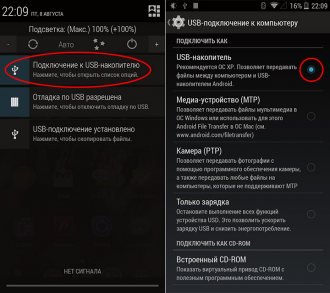
• След това през вградения в телевизора плейър изберете например филм и го пуснете на голям екран.
HDMI
Ако и двете устройства (TV и Android) имат вграден HDMI конектор, тогава с помощта на специален адаптерен кабел свързваме устройствата едно към друго и без допълнителни настройки възпроизвеждаме съдържанието, съхранено в паметта на устройството с Android. Ако няма такъв конектор на вашия смартфон, тогава можете да използвате допълнителни "кросоувъри", както е на екранната снимка.
Използване на WiFi
За да използвате този метод, трябва да се уверите, че телевизорът поддържа тази опция. Ако не, закупете външен Wi-Fi адаптер, към който след това се свържете HDMI изход.

Miracast
Някои модели смартфони, базирани на операционната система Android (най-често флагмани, по-специално Samsung), имат вградено приложение, наречено Miracast. С него можете да дублирате на големия екран всичко, което се показва на дисплея на притурката.

Tubio - Видео на живо към телевизия, Chromecast, Airplay
Ако нямате Miracast, тогава използвайте подобно приложение на трета страна, като Tubio - Live Video to TV, Chromecast, Airplay, което можете да изтеглите, .
• Инсталирайте и стартирайте тази програма
• Включете Wi-Fi и на двете устройства
• Изберете видеоклипа, музиката или всяко друго съдържание, което ни интересува, и го пуснете на голям екран.
Заключение
Вече научихте как да свържете вашия Android към вашия телевизор и удобно да гледате любимите си видеоклипове или да играете потоци от игри на големия екран. За всякакви въпроси, моля, свържете се с нас в коментарите по-долу и ние определено ще ви помогнем.
Свързване на вашия телефон към телевизор чрез USB
Този метод е приложим, ако вашият телевизор има USB изход. Ще ви е необходим специален USB кабел. В единия край трябва да има обикновен USB конектор, който се свързва с компютри, лаптопи и др. - този край ще поставите в порта на телевизора, в другия край - мини-USB конектор за телефона. Такъв проводник може да бъде закупен в магазин за електрически стоки или в салон за продажба на мобилни телефони. Най-добрият ви залог е да вземете телефона си със себе си, да го покажете на продавача и да опишете модела на вашия телевизор - като правило продавачите ще са запознати с тези неща и ще могат да вземат кабела, от който се нуждаете. След като се уверите, че и конекторите отговарят на портовете на двете устройства, включете телевизора и свържете телефона към него - точно в тази последователност, за да може телевизорът да разпознае новото устройство.
Свържете телевизора към телефона чрез HDMI
Ако сте собственик на смартфон с операционна система Android, няма да имате проблеми с това как да свържете телефона си с телевизора. Можете да свържете тези устройства с HDMI кабел. В единия край на такъв кабел трябва да има стандартен конектор тип A, от друга - конектор тип D. В никакъв случай не трябва да бъркате D конектора с micro-USB, те изглеждат много подобни, но не можете да свържете такъв конектор към micro-USB порта.
Ако телефонът ви няма такъв порт, няма значение, закупете специален конвертор според производителя, който преобразува micro-USB сигнала в HDMI.
След като свържете устройствата по този начин, стартирайте плейъра на смартфона и изберете HDMI източник на телевизора. След това трябва да се появи изображението на телевизионния екран. Ако това не се случи, работете с настройките на смартфона в менюто "Настройки - HDMI - HDMI формат".
Възможно ли е безжично свързване на телевизор към телефон?
Да, можеш. xBounds е безжично устройство, което работи с мобилни телефони с Android. Външно донякъде прилича на флаш карта, но се свързва към HDMI изхода на телевизора и получава сигнал чрез Wi-Fi или Bluetooth. За да използвате такова устройство, трябва да инсталирате специален софтуер на телефона си. Едно от основните предимства на този метод е, че дори видео с ниска разделителна способност изглежда добре на голям телевизионен екран.
По този начин има много начини за свързване на телефона към телевизора. Изборът на метод зависи от характеристиките на конкретните устройства.
Във връзка с
Съученици
Постепенното нарастване на функционалността на таблетите и смартфоните доведе до факта, че мобилните устройства могат да бъдат свързани, ако желаете, към компютър и телевизор директно, без използването на допълнителни устройства и софтуер. Ако свързването с компютър не е станало трудно за никого от дълго време, тогава за да свържете устройството си към телевизор, ви е необходим малко по-различен подход към процеса и няколко допълнителни кабела и конектори, които не се доставят с устройството.
Всичко, което трябва да свържете, е наличието на конектор на корпуса на смартфон или таблет, съответния конектор на телевизора и кабел с необходимите конектори.
Помислете за най-често срещаните начини за свързване на мобилни устройства към телевизор.
Един от първите стандарти, който ви позволява да свържете смартфон към телевизор, беше стандартът за пренос на данни. HDMI. Този стандарт се появи преди 12 години и първоначално беше предназначен за комуникация (свързване) на медийни плейъри и телевизори.
С повсеместното разпространение на мобилните телефони стандартът HDMI претърпя някои промени, както в софтуер, и при промяна на размера на конекторите: появиха се mini-HDMI и micro-HDMI конектори. За да се свържете към телевизор с помощта на стандарта HDMI, ще ви трябва HDMI⇔micro-HDMI или HDMI⇔mini-HDMI адаптерен кабел или стандартен HDMI⇔HDMI кабел. Разбира се, при условие че вашият смартфон и телевизор имат тези конектори.

Първоначално стандартът HDMI поддържаше предаване на видео разделителна способност с честота 60 Hz, осигуряваше предаване на звук (брой канали - 8), с максимална честота на промяна от 192 kHz. В същото време стандартът HDMI имаше максимална скорост на трансфер на данни от 4,9 Gb / s.

С развитието на технологията в стандарта HDMI се появи предавана информация, поддръжка на данни в 3D графичен формат и повишаване на качеството на предаваните аудио и видео потоци. Най-новият до момента е стандартът HDMI 2.0, който може да предава данни във формат Ultra HD (видео резолюция 3840 * 2160 пиксела / инч при 60 fps) или 3D Full HD (видео резолюция 1920 * 1080 пиксела / инч). В последния случай е възможно да промените съотношението на изображението като 21:9.
Също така, този стандарт може да предава звук през 24 канала, с промяна на честотата от 1536 kHz. Максималната налична скорост на трансфер на данни в стандарта HDMI 2.0 достига 18 Gbps.

Стандартът HDMI е удобен с това, че много устройства поддържат този стандарт и имат необходимите конектори. В същото време нито допълнителни устройства, нито допълнителна храна. Освен това има micro-USB порт, чрез който можете да свържете нещо друго.
Единственият недостатък на HDMI е необходимостта от поставяне на отделен конектор върху тялото, което донякъде усложнява разработването на нови смартфони, особено с тънък корпус - HDMI конектордостатъчно голям, а това увеличава дебелината на корпуса на устройството.
Тези проблеми са решени в стандарта. MHL, който е модифициран HDMI и от самото начало на разработката беше фокусиран изключително върху мобилни устройства.
Интерфейсът MHL е разработен от Sony и Toshiba (първоначално разработващи стандарта HDMI) и Nokia със Samsung, който се присъедини към тях по-късно.
Стандартът MHL е обединение на стандартите micro-USB и HDMI, използвайки интерфейса micro-USB за зареждане на устройството и използвайки стандарта HDMI за висококачествено аудио и видео.
Последната версия на MHL 3.0, която беше сертифицирана през лятото на 2013 г., може да предава данни в Ultra HD формат (видео разделителната способност е 3840 * 2160 пиксела / инч при кадрова честота 30 fps), поддържа 7.1 технология за аудио предаване (DTS- HD и Dolby TrueHD) и може да зарежда устройство с консумация на енергия при зареждане до 10 вата. Първите „лястовици“, поддържащи интерфейса MHL 3.0, бяха таблетите Сони ЕкспериаТаблетът Z2 и смартфонът Sony Xperia Z2, наскоро представени на изложението MWC 2014 в Барселона.
В момента има три вида MHL кабели.
Най-често срещаният тип е малък адаптер, който има HDMI вход, чрез който свързвате HDMI кабел към телевизор; micro-USB вход за захранване (без свързване към източник на захранване няма да има прехвърляне на изображение към телевизора); и micro-USB изход, чрез който се свързвате с таблет или смартфон.

Този метод може да се нарече универсален, но е неудобен, защото се нуждаете от няколко допълнителни кабела.
Вторият тип кабели е единичен кабел със съответните конектори в краищата: единият конектор е предназначен за свързване към HDMI входа на телевизора, а вторият конектор е направен за MHL изхода на устройството. При свързване с този тип кабел батерията на смартфона се зарежда успоредно с прехвърлянето на данни към телевизора. Вярно е, че този стандарт не се поддържа от всички съвременни телевизори.

Третият тип MHL кабели е изключителна разработка на Samsung. Основната разлика между тези кабели е броят на използваните пинове: стандартните конектори използват 5 пина (микро-USB стандарт), докато Samsung вече използва 11 от тях.
![]()
Използването на разширена контактна група позволява на Samsung да увеличи функционалността на MHL интерфейса, но изисква специални адаптери за свързване на 11-пинови устройства към 5-пинови конектори и обратно, свързване на 11-пинови кабели към други мобилни устройства.

Безспорното предимство на MHL интерфейса в сравнение с HDMI е възможността за паралелно зареждане на устройството по време на пренос на данни и липсата на допълнителни конектори на устройството.
Основният недостатък на използването на стандарта MHL е, че не можете да свържете външно устройство към устройството, като използвате едновременно MHL и USB хост.
Разбира се, не може да има конкуренция на такъв голям пазар: за разлика от интерфейса MHL, Analogix разработи собствена визия за това какво трябва да бъде удобно и бързо между смартфон и телевизор. Този стандарт се нарича SlimPort. Но този стандарт не е изцяло и напълно изключителна разработка на компанията - използването на SlimPort се основава на технологията DisplayPort, разработена по-рано от асоциацията VESA.

По отношение на възможностите си стандартът SlimPort е много подобен на MHL: той също поддържа 4K видео предаване и аудио предаване през 8 канала. Същото използване на micro-USB конектора на смартфон. Освен това, за да се свържете към монитор или телевизор, който поддържа стандартите HDMI или DisplayPort, ще ви е необходим адаптер, много подобен на адаптера, използван за MHL.

За много екзотични връзки най-новите смартфони SlimPort⇔ VGA адаптер е разработен за остарели телевизори.

Въпреки всичките им прилики, все още има разлики между стандартите SlimPort и MHL: за да работите чрез SlimPort, не е необходимо допълнително да свързвате вашия смартфон към захранването; можете лесно да свържете външни устройства чрез SlimPort - USB хостът първоначално е внедрен в стандарта; използването на стандарта SlimPort не носи допълнителни патентни разходи, които собствениците на устройства с HDMI поемат - там трябва да платите допълнително малки количества(от $0,05 до $0,15) за използване на патента.

Въпреки че SlimPort и MHL използват един и същ микро-USB конектор, те са несъвместими. Може би затова стандартът SlimPort не е широко възприет и се използва главно в смартфони Nexus и в някои Chromebook.
Интерфейс Miracast, за разлика от описаните по-рано стандарти за пренос на данни, няма кабели и проводници за свързване на смартфон към телевизор: този стандарт използва технологията Wi-Fi Direct. Самият стандарт Miracast се разработва от алианс на производители на Wi-Fi оборудване и се появи на световния пазар само преди няколко години.

За да се свържете с телевизор, използвайки стандарта Miracast, ще ви трябва Wi-Fi модул на вашето устройство и съответен Wi-Fi модул, вграден във вашия телевизор. Ако вашата „кутия“ няма такъв модул, тогава можете законно да свържете своя смартфон и телевизор с помощта на специално устройство - външен Wi-Fi модул, който се поставя в HDMI конектора на вашия телевизор.
В сравнение с предишните "жични" стандарти, Miracast има малко по-малко възможности за видео и аудио предаване: видеото ще се предава с максимална разделителна способност 1920 * 1200 пиксела / инч, звукът може да се предава с максимум 5.1 Dolby AC3. Но често, за да гледате филм или да играете на някаква „лека“ играчка, тези параметри са достатъчни „за очите“. Всъщност самият стандарт Miracast е все още доста „млад“ и предстои появата на по-високи резолюции във възможностите му за видео предаване, както и повече „канален“ звук.

От минусите на този стандарт трябва да се отбележи известна несъвместимост на версиите на Miracast, инсталирани на различни модели смартфони, телевизори и външни Wi-Fi модули.
От друга страна, явен плюс е липсата на проводници и кабели за свързване на смартфона и телевизора. И така Miracast има всички предпоставки да се превърне в универсален интерфейс за пренос на данни в бъдеще.
технология WiDi (от безжичен дисплей), който се разработва и усърдно „рекламира“ от Intel Corporation, се представя като алтернатива на технологията Miracast.

Този интерфейс използва неработещи Wi-Fi честоти, което доведе до "приликата" между WiDi и Miracast: почти същите параметри при предаване на изображение (1920 * 1080 пиксела / инч), същият 5.1 звук и дори пълна съвместимостмежду интерфейси, реализирани в WiDi 3.5.
Най-често интерфейсът WiDi се използва в лаптопи с процесори на Intel, но поради факта, че процесорите на корпорацията не са толкова често инсталирани в таблети и смартфони, може да не намерите поддръжка за този интерфейс на вашето устройство.
Фокусиран върху принципа „всичко в едно“, Apple не можа да подмине прехвърлянето на данни от смартфон към телевизор (или към всяко друго устройство на корпорацията или сертифицирано за съвместимост) и излезе с интерфейс Airplay.

За да се свържете и работите с този интерфейс, не се нуждаете от допълнителни настройки: достатъчно е устройствата с AirPlay "на борда" да се "виждат" в една и съща локална мрежа.
Логичното продължение на трансфера на данни между смартфони и таблети на Apple, реализиран в AirPlay, е технологията AirPlay Mirorring, която ви позволява да свързвате вашия смартфон с големи екрани, да работите с документи, да правите презентации и да извършвате недостъпни преди това действия.
„Проникването“ на мобилните технологии в областта на автомобилите доведе до появата на технологии за свързване на смартфон и дисплей за управление и навигация, монтиран в автомобил.
Протокол за публична комуникация огледална връзкави позволява да показвате информация на бордовия дисплей на автомобила чрез свързване на смартфон и дисплей с USB кабел. В същото време дисплеят може да бъде или просто „снимка“ на екрана на смартфона, или могат да се показват данни от специални приложения, инсталирани в устройството, оптимизирани за използване в автомобил.

Протоколът за обмен на данни CarPlay, подобно на подобни "неща" на Apple, е фокусиран единствено и само върху използването му само от смартфони и таблети на корпорацията.
След като свържете устройство с iOS, потребителят веднага ще има достъп до специални „ориентирани към автомобила“ приложения, които показват данни от смартфона на екрана на автомобила. В "стандарт" ще видите на дисплея информация за телефона, съобщения, музикални файлове, навигационни карти. Данните могат да се управляват чрез бутони на волана, чрез глас в асистента Siri, чрез докосване на сензорния екран - всичко зависи от това кой метод ще избере автомобилният производител. Или комбинация от методи.
Голям брой автомобили с поддръжка на протоколи CarPlay и Mirrorlink ще се появят през втората половина на тази година. В бъдеще се планира тези протоколи да се поддържат от почти всички производители на автомобили.
Разбира се, невъзможно е да се обхванат ВСИЧКИ съществуващи опции и комбинации за свързване на смартфон към телевизор или монитор в една статия: има много приложения, които свързват смартфон или таблет към монитор „по всякакъв начин“, различни методи за отдалечен достъп , и така нататък.
Но за да направите презентация, свържете таблета към монитор или проектор за лесна употреба или гледане на филм, вече ще можете да разберете кои стандарти присъстват на вашето устройство и кои са на монитора или проектора (за пример) и след като разберете и отхвърлите несъвместимите опции, можете успешно да свържете вашия смартфон или таблет към телевизор / проектор / монитор и да постигнете желания резултат.
